
一个Origin工作簿可以包含1~255个工作表,其工作表可以重新排列、重新命名、添加、删除和移植到其他工作簿去。每一个工作表可以存放1000000行和10000列的数据。在默认状态下,创建一个Origin项目时会同时打开一个带“Sheet1”工作表的“Book1”工作簿。
Origin工作簿和工作表的主要功能是组织绘图数据。在工作表中能方便地对数据进行操作、扩充和分析。工作表的基本操作包括在工作表中添加、插入、删除、移动行和列,以及行、列转换等。
(1)将一个工作簿中的工作表移至另一个工作簿。用鼠标按住该工作表标签,将该工作表拖曳至目标工作簿中。如果在用鼠标按住该工作表标签的同时按下“Ctrl”键,将该工作表拖曳至目标工作簿中,则是将该工作表复制到目标工作簿中。
(2)用一个工作簿中的工作表创建新工作簿。用鼠标按住该工作表标签,将该工作表拖曳至Origin工作空间中空处,则创建了一个含该工作表的新工作簿。若在用鼠标按住该工作表标签的同时按下“Ctrl”键,将该工作表拖曳至Origin工作空间中空处,则是将该工作表复制后创建一个新工作簿。
(3)工作簿命名及标注。用鼠标右键单击工作簿标题栏,在弹出的菜单中选择【Properties...】,在弹出的【Window Properties】对话框中的“Long Name”栏、“Short Name”栏和“Comments”栏中输入名称和注释,并选择工作簿标题栏名称的显示方式按钮。【Window Properties】对话框如图3-1所示。
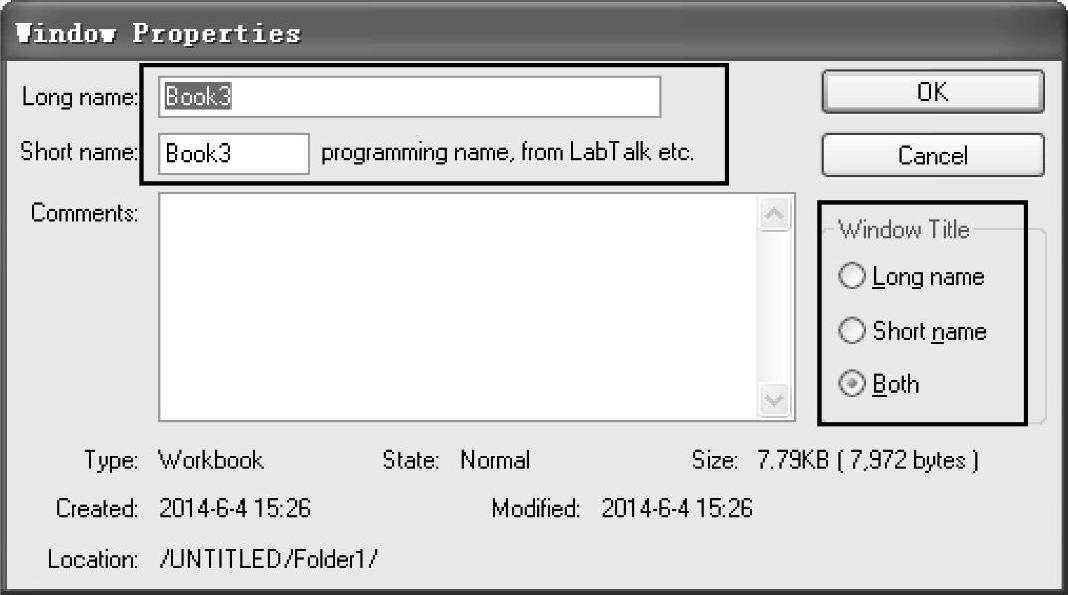
图3-1 【Window Properties】对话框
(4)工作簿中工作表插入、复制、删除、重命名和移动。用鼠标右键单击工作表标签,弹出快捷菜单如图3-2所示。在弹出的快捷菜单中选择相应命令,可以完成工作表插入、复制、删除、重命名和移动等操作。例如,选择【Rename】后,可以对该工作表进行重命名。该菜单中的工作表复制有带工作表数据和不带工作表数据两种方式。
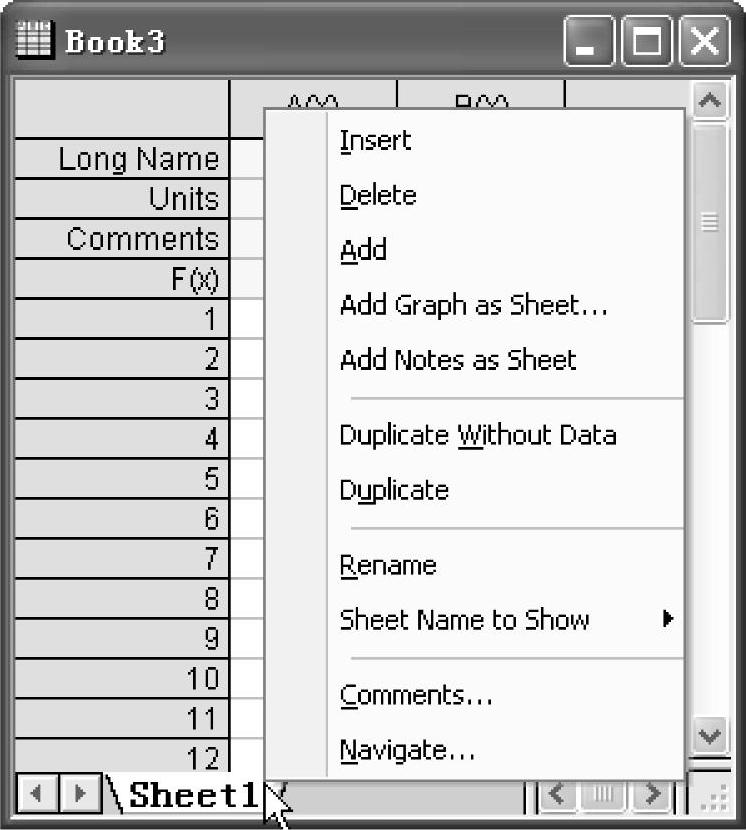
图3-2 用鼠标右键单击工作表标签 弹出的快捷菜单(www.daowen.com)
(5)添加列。选择菜单命令【Col-umn】→【Add New Columns】,或在标准工具栏中单击 按钮。添加的列以字母顺序(A、B、C、…、X、Y、Z、AA、AB、AC...)自动命名。
按钮。添加的列以字母顺序(A、B、C、…、X、Y、Z、AA、AB、AC...)自动命名。
(6)插入列和删除列。若要在工作表中某处插入一列,可选中其右边的列,选择菜单命令【Edit】→【Insert】,或单击鼠标右键,在弹出的快捷菜单中选择“Insert”命令。若要删除某列,可在工作表中高亮度选中该列,选择菜单命令【Edit】→【Delete】,或单击鼠标右键,在弹出的快捷菜单中选择“Delete”命令。
(7)移动列。在工作表中高亮度选中要移动的列,选择菜单命令【Column】→【Move Column】,在弹出的二级菜单中选择想要进行的移动列操作。移动列的二级菜单如图3-3所示。移动列也可在打开的列工具栏中通过单击相应按钮来实现。列移动按钮如图3-4所示。
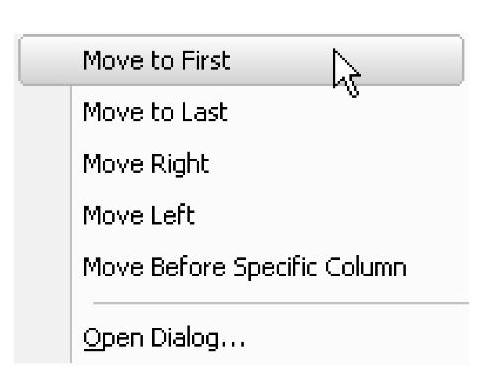
图3-3 移动列的二级菜单
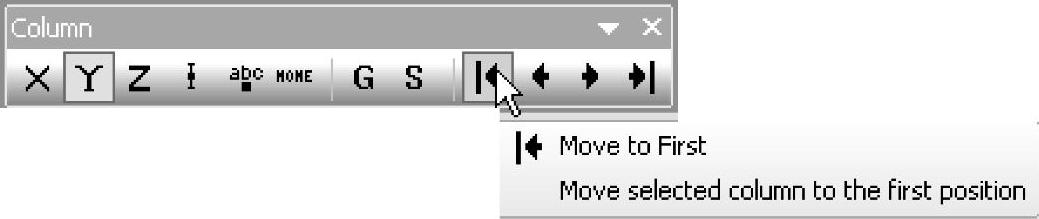
图3-4 列移动按钮
(8)行、列转换。在工作表被激活的状态下,选择菜单命令【Worksheet】→【Transpose】可实现行、列转换。
免责声明:以上内容源自网络,版权归原作者所有,如有侵犯您的原创版权请告知,我们将尽快删除相关内容。





